![图片[1]-从零开始全流程学习Blender-土狗cg资源站](http://www.cgltgcg.com/wp-content/uploads/2022/12/模板-44.jpg)
如果您是 3D、Blender 或两者的新手?Blender 培训适合您!
这个厚实的基础课程同时包含三件事:
- Blender 中 3d 基础知识的绝对初学者友好介绍
- 深入了解开始自信地在 3d 中工作所需的所有工具的方式和原因。
- 自由、不受约束的图像制作的有趣练习
跟随 Blender 专家 Matt Lloyd,开始您使用这款出色软件的旅程。
界面
全面了解 Blender 的 UI
3d 导航
如何在 3d 场景中移动、操纵相机、透视和正交模式以及快速工作所需的所有快捷方式。
对象与编辑模式
如何在场景中添加和变换对象。
建模
我们将介绍 Blender 出色的直接多边形建模工具集的基本要素。
修改
器 自动工具,可用于以非永久性或非破坏性方式快速、彻底地改变您的模型。
![图片[2]-从零开始全流程学习Blender-土狗cg资源站](https://n8y6p7n5.stackpathcdn.com/wp-content/uploads/2022/06/Blender_From_Zero_Course_Description_Page_24_Image_0001.jpg)
顶点组
隔离模型的各个部分,以便您可以应用多种材料。
材料
在这个由十部分组成的部分中,我们将把这个复杂的主题分解成它的基本部分。我们将了解如何分配材质,制作金属、透明和基于程序或数学的纹理,并全面了解如何开始使用图像作为纹理,以及如何应用或映射到表面。
![图片[3]-从零开始全流程学习Blender-土狗cg资源站](https://n8y6p7n5.stackpathcdn.com/wp-content/uploads/2022/06/Blender_From_Zero_Course_Description_Page_21_Image_SQ.jpg)
灯光
光线和表面的相互作用是制作 3d 图像的核心:我们将探索 HDRIs——真实世界的专业摄影图像,用于为您的图像带来难以置信的真实感。
我们还将在场景中加入额外的灯光,以精确地添加重点和亮点。
渲染
这是从您构建的 3D 场景创建 2D 图像的最后过程。
我们将探索 Blender 的两个渲染引擎之间的一些差异:速度极快的实时 Eevee 和电影制作级别的照片真实能力 Cycles。
如果您曾经想进入 3d,但感到不知所措,
那么这个循序渐进的课程是一个完美的起点。
![图片[4]-从零开始全流程学习Blender-土狗cg资源站](https://n8y6p7n5.stackpathcdn.com/wp-content/uploads/2022/06/Blender_From_Zero_Course_Description_Page_06_Image_0001.jpg)
![图片[5]-从零开始全流程学习Blender-土狗cg资源站](https://n8y6p7n5.stackpathcdn.com/wp-content/uploads/2022/06/Blender_From_Zero_Course_Description_Page_04_Image_0001.jpg)
![图片[6]-从零开始全流程学习Blender-土狗cg资源站](https://n8y6p7n5.stackpathcdn.com/wp-content/uploads/2022/06/Blender_From_Zero_Course_Description_Page_05_Image_0001.jpg)
介绍 Blender 界面
02. 界面第 1 部分
在本视频中,我解释了我在 Blender 中如何最好地工作的方法,并开始讨论面板或窗口的工作方式。
03. Interface Part 2
Blender的界面非常灵活。在这里,我将展示如何拆分和合并窗口,从而轻松地同时处理项目的多个方面。
04. 界面第 3 部分
您最常使用的三个编辑器可能是 3d Viewport、Outliner 和 Properties Editor。在本视频中,我们介绍了其中的一些基础知识,并考虑了在 Blender 中制作渲染或完成图像所需的最少三种成分。
05. 视口选项
Blender 最令人愉悦的事情之一是它超级活泼和灵活的 3d 视口。在这里,我们讨论了数十种工具中的一些,它们可以真正帮助您在构建场景时看到您需要看到的东西,特别关注不同的视口照明和渲染模式。
06. Outliner 第 1 部分
Outliner 是 Blender 中任何项目的骨干;虽然对象列表可能听起来不是特别令人兴奋,但组织好它并明智地使用 Blender 中称为“集合”的东西可以大大加快您的工作速度。
07. Outliner 第 2 部分
在这里,我们将深入探讨使用大纲的巧妙方法:掌握键盘快捷键和过滤功能,并了解 Collections 的另一种用途。
导航
08. 导航第 1 部分
现在我们来看看如何使用鼠标中键和其他有用的导航 HUD 元素(或“gizmos”)在 Blender 的 3d 空间中四处走动。
09. 导航第 2 部分
在建模时,我们经常需要跳转到正交视图(例如显示机器顶部、侧面或正面的技术图纸)。在 Blender 中执行此操作的最快方法是使用数字键盘,但我展示了替代方法。
10. 导航第 3 部分
在这里,我们设置了一些首选项,以帮助使 Blender 中的 3d 导航尽可能直观。
11. 导航第 4 部分 Alt Q 饼图菜单
对正交视图的进一步讨论,以及非常有用的导航饼图或 HUD 菜单,使用快捷键 Alt+Q 到达。
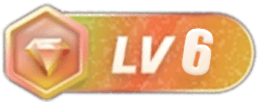


![[Ai精翻] Romain Guillon会员频道 [作者目前已停更,已更到24年5月]-土狗cg资源站](https://www.cgltgcg.com/wp-content/uploads/2022/11/Hair-secret-rendering-800x450.jpg)
![[包更新]Redshift产品渲染-Ross Mason会员频道 (已更到25年5月)-土狗cg资源站](https://www.cgltgcg.com/wp-content/uploads/2022/11/000000-619x550.jpg)
![[包更新]cinema4d动效-Vincent Schwenk(更到25年5月)-土狗cg资源站](https://www.cgltgcg.com/wp-content/uploads/2022/11/Snipaste_2025-06-02_09-40-28-528x550.jpg)
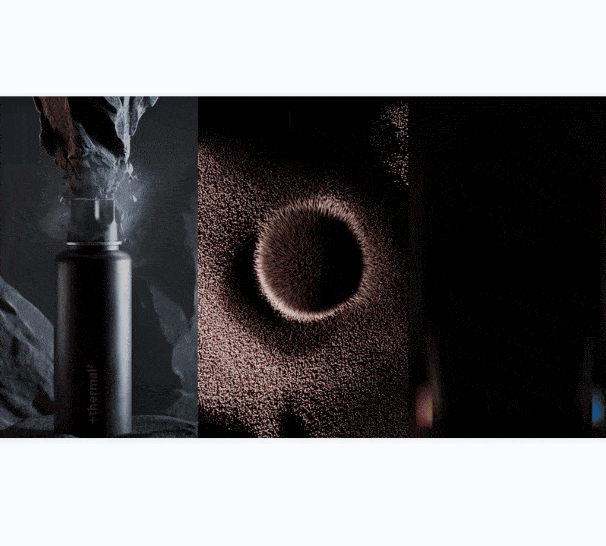
![[包更新] Redshift渲染-Gonzzzalo会员频道(已更新到25年4月底)-土狗cg资源站](https://www.cgltgcg.com/wp-content/uploads/2022/11/19c945d77fca67ee09b94200706014b-550x550.jpg)
![[包更新]Cinema4d动效-Msedov会员频道(已更到25年5月)-土狗cg资源站](https://www.cgltgcg.com/wp-content/uploads/2022/11/000-691x550.jpg)
![[包更新]Cinema4d动力学-3dbonfire(已更到25年3月)-土狗cg资源站](https://www.cgltgcg.com/wp-content/uploads/2022/11/5ab4e1768c9530e29f1fd78121a0e11-550x550.jpg)

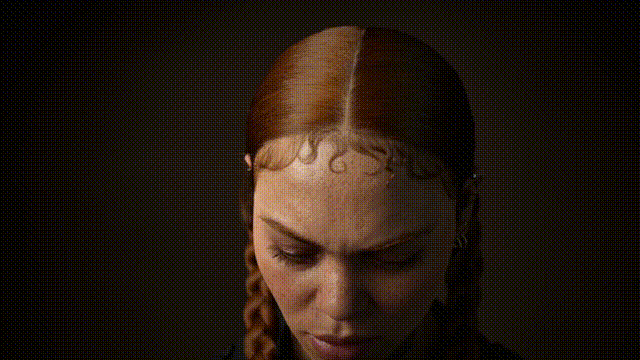




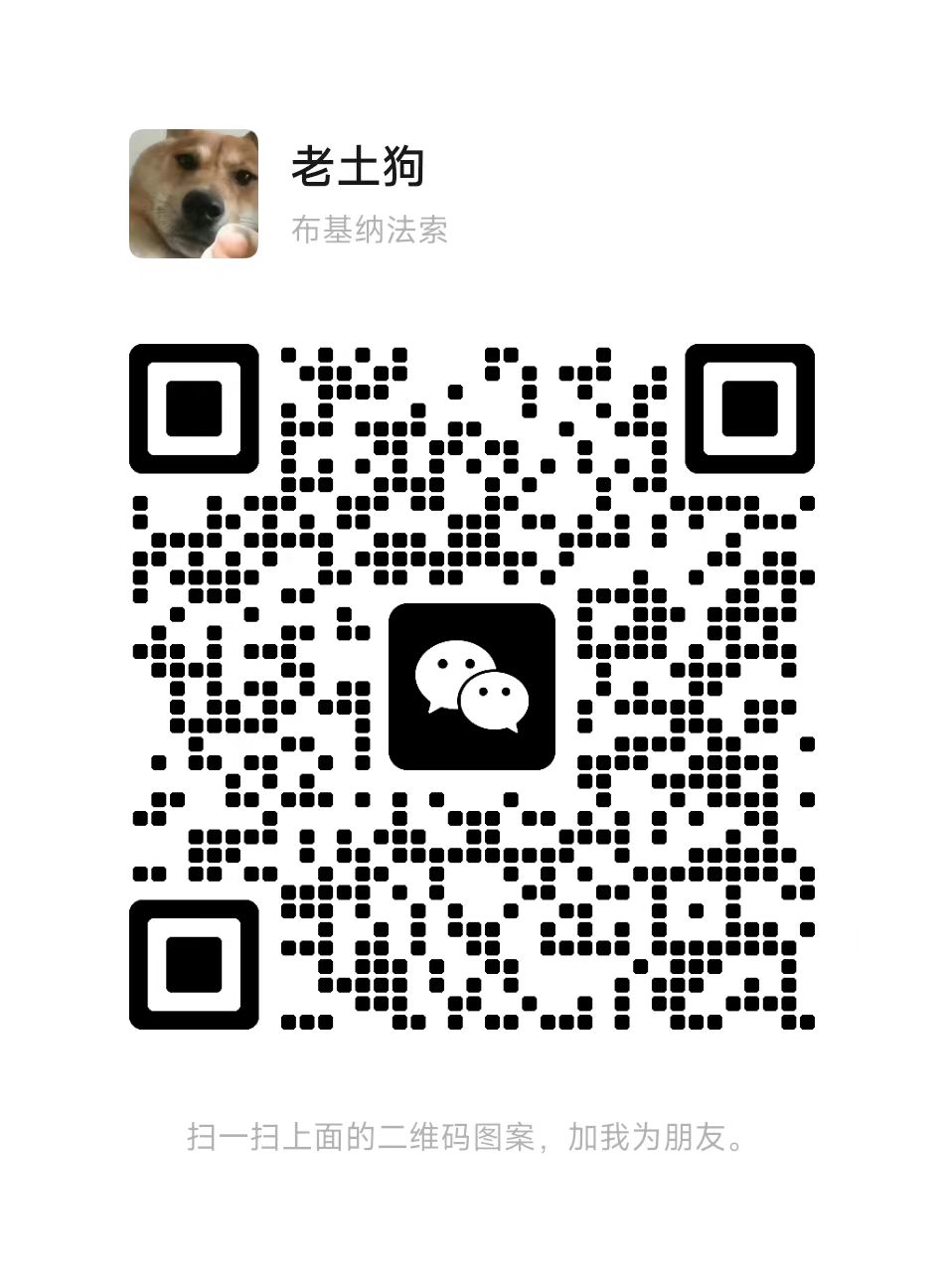


请登录后查看评论内容